כיצד להשוות שני קבצים בפנקס רשימות
Miscellanea / / April 05, 2023
פנקס רשימות הוא תוכנה פשוטה במערכת המחשב שלנו המאפשרת לך לכתוב ולערוך טקסט. Notepad++, לעומת זאת, היא גרסה מתקדמת יותר של Notepad. המשך לקרוא אם אתה רוצה ללמוד כיצד להשוות בין שני קבצים בפנקס הרשימות. אבל, לפני שניכנס להשוואה, בוא נגדיר תחילה Notepad++ ולאחר מכן נגרום ל-notepad++ להשוות שני קבצים.
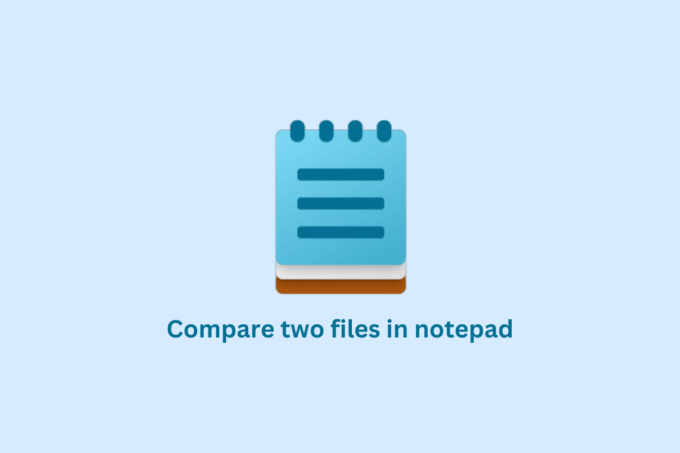
תוכן העניינים
- כיצד להשוות שני קבצים בפנקס רשימות
- מה זה Notepad++?
- תכונות של Notepad++
- מהו תוסף השוואת Notepad++?
- תכונות של Notepad++ השוואת תוסף
- כיצד להתקין את הפלאגין Notepad++ Compare
- כיצד להשוות שני קבצים ב-Notepad++
כיצד להשוות שני קבצים בפנקס רשימות
כאן, הסברנו כיצד להשוות שני קבצים ב פנקס רשימות ++ בפירוט.
מה זה Notepad++?
Notepad++ מתפקד גם כעורך טקסט וגם כעורך קוד מקור עבור חלונות. זהו כלי רב עוצמה לעריכת מגוון רחב של קבצי טקסט וקוד, כולל HTML, CSS, JavaScript, PHP ועוד. Notepad++ ידוע במהירות, ביציבות ובסט התכונות שלו, שהופכים אותו לבחירה פופולרית עבור מפתחים ומשתמשים מתקדמים אחרים. זה כולל גם תמיכה במספר שפות וניתן להרחיב אותו עם תוספים כדי להוסיף פונקציונליות נוספת.
אם אינך בטוח כיצד להשוות בין שני קבצים בפנקס רשימות, חכה רגע! המשך לקרוא.
תכונות של Notepad++
חלק מהתכונות של Notepad++ כוללות:
- הדגשת תחביר: Notepad++ יכול להדגיש באופן אוטומטי חלקים שונים של הקוד שלך בהתבסס על שפת התכנות שבה אתה משתמש.
- קיפול קוד: אתה יכול לקפל חלקים מהקוד שלך כדי להסתיר אותם ולהקל על הניווט בין קבצים גדולים.
- השלמה אוטומטית: Notepad++ יכול להשלים עבורך קוד באופן אוטומטי בהתבסס על מה שהקלדת עד כה, מה שיכול לחסוך לך זמן ולעזור להפחית שגיאות.
- מספר מסמכים: אתה יכול לפתוח ולערוך מספר מסמכים בו-זמנית ב-Notepad++. כל מסמך מופיע בלשונית נפרדת, מה שמקל על המעבר ביניהם.
- מצא והחלף: Notepad++ כולל פונקציית חיפוש מובנית המאפשרת לך למצוא ולהחליף במהירות טקסט בתוך מסמך או על פני מספר מסמכים.
- תוספים: ל-Notepad++ יש מספר רב של תוספים זמינים שבהם אתה יכול להשתמש כדי להוסיף תכונות ופונקציונליות נוספות לעורך הטקסט.
- התאמה אישית: אתה יכול להתאים אישית היבטים רבים של Notepad++, כולל המראה והפריסה של העורך, אופן הדגשת הקוד וקיצורי הדרך שבהם אתה משתמש לביצוע משימות נפוצות.
מהו תוסף השוואת Notepad++?
הפלאגין Compare הוא תוסף לעורך הטקסט Notepad++ המאפשר להשוות בין שני קבצים זה לצד זה ולהדגיש את ההבדלים ביניהם. זה שימושי לזיהוי שינויים בין גרסאות של קובץ, או להשוואת קבצים דומים כדי לראות כיצד הם שונים.
תכונות של Notepad++ השוואת תוסף
חלק מהתכונות של תוסף Notepad++ Compare כוללות:
- השוואה זה לצד זה: התוסף Compare מאפשר למשתמשים להציג ולהשוות שניים או שלושה קבצים זה לצד זה בחלון אחד.
- הדגשת ההבדלים: התוסף Compare מדגיש הבדלים בין הקבצים בהשוואה, מה שמקל לראות מה השתנה ביניהם.
- גלילה מסונכרנת: כאשר משווים שניים או שלושה קבצים, הפלאגין Compare שומר באופן אוטומטי את מיקומי הגלילה של הקבצים שהשוו. כך שמשתמשים יכולים לראות בקלות כיצד השינויים בקובץ אחד מתאימים לשינויים בקובץ(ים) האחרים.
- מספור שורות: הפלאגין Compare מציג מספרי שורות עבור כל קובץ, מה שמקל על הפניה לשורות ספציפיות.
- תמיכה בקידוד קבצים: הפלאגין Compare תומך במגוון רחב של קידודי קבצים, כולל ASCII, UTF-8 ו-Unicode.
- צבעים להתאמה אישית: התוסף Compare מאפשר למשתמשים להתאים אישית את הצבעים המשמשים להדגשת ההבדלים בין הקבצים שהשוו.
- מיזוג קבצים: התוסף Compare גם מאפשר למשתמשים למזג שינויים מקובץ אחד לאחר, מה שמקל על שילוב שינויים שנעשו בקובץ נפרד.
כיצד להתקין את הפלאגין Notepad++ Compare
עכשיו, אם אתה רוצה לגרום לפנקס++ להשוות בין שני קבצים, המשך לקרוא. אבל לפני כן כדי להשתמש בתוסף Compare, תחילה עליך להתקין אותו פנקס רשימות++. לשם כך בצע את השלבים הבאים.
1. הקש על מקש Windows, הקלד פנקס רשימות++ ולחץ על לִפְתוֹחַ.

2. לאחר מכן, בחר את תוספים תפריט ולחץ על מנהלי פלאגין.

3. כעת, הקלד את לְהַשְׁווֹת תוסף בשורת החיפוש וסמן את תיבת הסימון שליד לְהַשְׁווֹת. לאחר מכן, לחץ על להתקין.
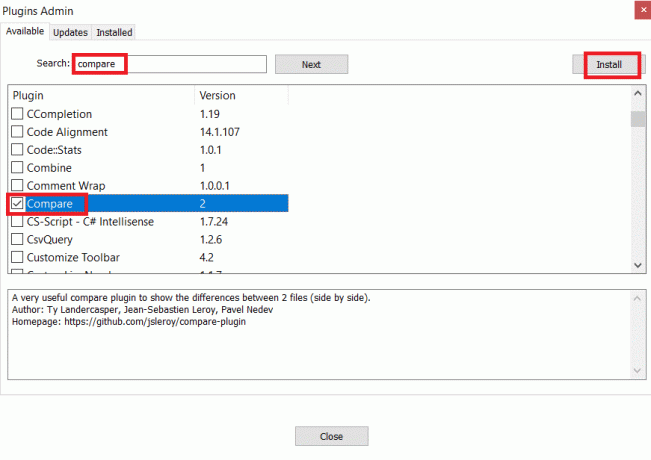
5. לחץ על כן כדי להתחיל את תהליך ההתקנה.
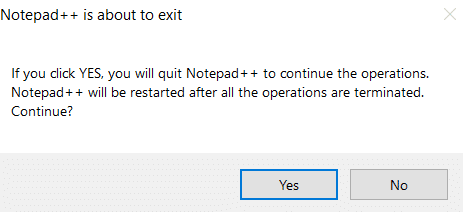
קרא גם: כיצד להוסיף תוסף פנקס רשימות ב-Windows 10
כיצד להשוות שני קבצים ב-Notepad++
לאחר התקנת הפלאגין Compare כדי להשוות בין שני קבצים ב-Notepad++, בצע את השלבים הבאים:
1. לחץ על מקש Windows, הקלד פנקס רשימות++, ואז לחץ על לִפְתוֹחַ.

2. אז לך ל קוֹבֶץ ולחץ על לִפְתוֹחַ.
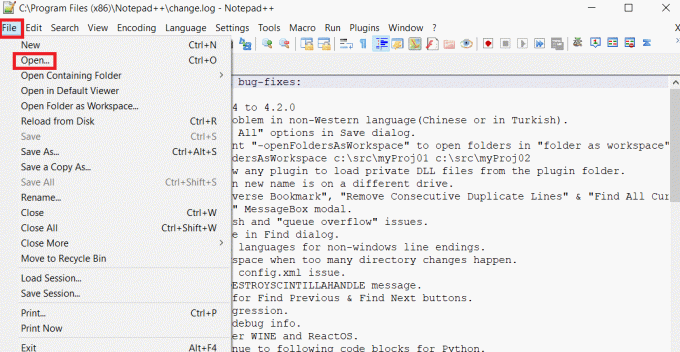
3. כעת, בחר את שני הקבצים שברצונך להשוות.
4. עבור אל תוספים תפריט ולאחר מכן בחר לְהַשְׁווֹת ולבחור לְהַשְׁווֹת מתפריט המשנה.

לבסוף, תהליך ההשוואה יתחיל ותוכל לראות את ההבדלים בין שני הקבצים.
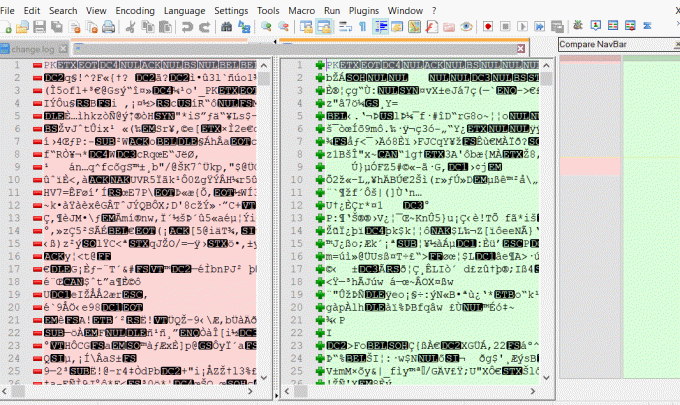
התוסף ידגיש את ההבדלים בין שני הקבצים, ויציג שורות שנוספו או הוסרו בצבעים שונים. אתה יכול להשתמש בלחצנים בחלון השוואת הפלאגין כדי לנווט בין ההבדלים. לפיכך, כך תוכל להשוות שני קבצים בפנקס רשימות.
קרא גם: כיצד להתקין את Hex Editor Notepad++ ב-Windows 10
שאלות נפוצות (שאלות נפוצות)
שאלה 1. מדוע Notepad++ עדיפה על Notepad?
תשובות פנקס רשימות++ הוא עורך טקסט שנחשב בדרך כלל לעשיר בתכונות וחזק יותר מעורך הטקסט המובנה של Windows, Notepad.
שאלה 2. מהו השימוש השכיח ביותר בפנקס רשימות?
תשובות פנקס רשימות הוא עורך טקסט פשוט הכלול במערכת ההפעלה Windows. הוא משמש בעיקר ליצירה ועריכה של קבצי טקסט.
שאלה 3. האם Notepad++ יכול להתמודד עם מספר רב של רשומות?
תשובות Notepad++ הוא עורך טקסט שנועד לטפל בקבצי טקסט גדולים. זה יכול להתמודד עם קבצים עד לגודל הקובץ המרבי שמערכת ההפעלה והחומרה שלך יכולים לתמוך בו. ברוב המערכות המודרניות, זה בטווח של מספר גיגה-בייט. עם זאת, חשוב לציין ש-Notepad++ אינו מותאם לטיפול בקבצים גדולים מאוד ועלול להפוך לאיטי או לא להגיב כאשר עובדים עם קבצים שגדולים משמעותית מ-2 GB.
שאלה 4. האם Notepad++ בחינם?
תשובות כן, פנקס רשימות חינמי לחלוטין.
שאלה 5. האם Windows 10 תומך ב-Notepad++?
תשובותכן, Windows 10 תומך ב-Notepad++. Notepad++ הוא עורך טקסט פופולרי שזמין עבור מערכות הפעלה של Windows בלבד. ניתן להשתמש בו כדי לערוך ולהציג קבצי טקסט, כמו גם סוגים אחרים של קבצים כגון HTML, XML וקוד תכנות.
מוּמלָץ:
- פקודות צ'אט Twitch עבור בוטים
- כיצד לעבור בין חשבונות פייסבוק
- כיצד להגדיר את Notepad++ כברירת מחדל ב-Windows 11
- כיצד להוסיף תוסף Notepad++ ב-Windows 10
כפי שכבר הוזכר, Notepad++ הוא עורך טקסט רגיל וקוד מקור פופולרי עבור Windows שהוא חינמי וקוד פתוח. אני מאמין שאתה יודע עכשיו כיצד להשוות שני קבצים בפנקס רשימות. אנא קרא את המאמר וספק כל שאלה או הצעה שיש לך בנושא.

אילון דקר
אילון הוא סופר טכנולוגי ב-TechCult. הוא כותב מדריכי הדרכה כבר כ-6 שנים וכיסה נושאים רבים. הוא אוהב לכסות נושאים הקשורים ל-Windows, אנדרואיד, ואת הטריקים והטיפים האחרונים.



